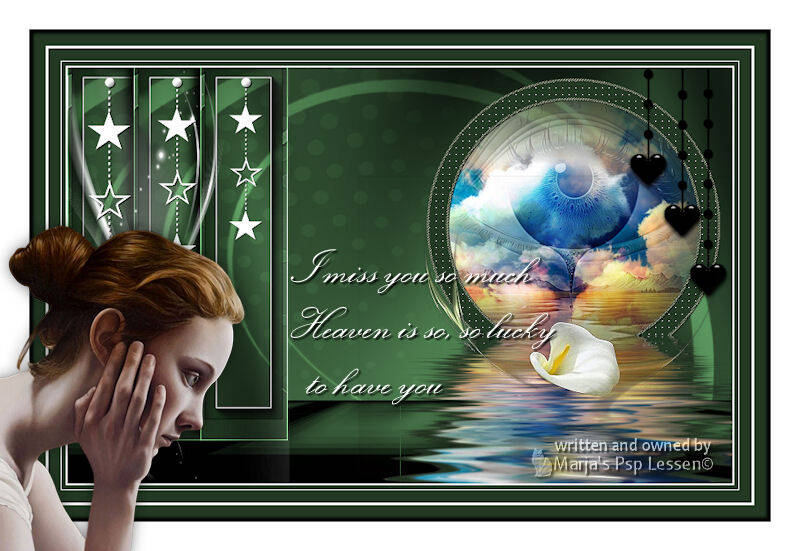
Les 549
Heaven is so lucky
Deze les is geschreven op 10 November 2023 met psp12
Mocht je met een andere psp versie werken dan kunnen de instellingen en eventuele filter effecten een ander effect geven. Speel dan even met de instellingen tot het gewenste resultaat.
Deze les is door mijzelf bedacht en geschreven. Ieder gelijkenis berust op louter toeval.
In mijn lessen maak ik gebruik van een kleurenschema. De kleuren vermeld ik door het kleurnummer te noteren die in het kleurenvakje staan, in het kleurenschema.
Hoofdtube is van
Maskers zijn van
Narah
Overige materialen zijn door mijzelf gemaakt, hier staat dan mpd© achter.
Deze les bevat 60 stappen
Benodigdheden
Tube(s)
MPL Watermerk
Kleurenschema L549
Renee_tube_nuages_coloris
Renee_TUBES_Novembre_2023-56
Renee_TUBES_Aout15
L549 deco mpd©
L549 deco 1 mpd©
Drevers_flowers_12
L549 tekst mpd©
Filter(s)
Graphic Plus – Cross shadow
Mock – Windo
Filter Factory Gallery A – zoom out *
Unlimited 2.0
MuRa's Meister – Perspective Tiling
Screenworks – close knit
AP [01] Innovations – Lines, Silverlining
Flaming Pear – Flood
AAA Frames – Foto Frame
*importeer deze filter in Unlimited 2.0
Masker(s)
Narah_mask_0349
Narah_mask_Abstract129
Selectie(s)
L549 sel 1 mpd©designs
L549 sel 2 mpd©designs
Voorbereiding
Plaats de selecties in de map selecties van mijn psp bestanden/My psp files
Open de tubes/makers en het kleurenschema in je psp. Minimaliseer ze, op het kleurenschema na.
Zet je voorgrond op wit en je achtergrond op kleur nr 2
1.
Maak een transparante afbeelding van 800x500 pixels
Vul deze met je achtergrond
2.
Effecten / insteekfilter / graphic plus – cross shadow, standaard
Lagen / dupliceren
3.
Effecten / insteekfilter / Mock – windo, standaard
Effecten / insteekfilter / unlimited 2.0 / Filter factory Gallery A – Zoom out, standaard
4.
Effecten / insteekfilter / MuRa's Meister – perspective tiling

5.
Zet je voorgrond op kleur nr 1
Achtergrond staat op kleur nr 2
Selecties / selectie laden-opslaan / selectie laden vanaf schijf en zoek in het uitrol menu naar
L549 sel 1 mpd©designs

6.
Lagen / nieuw rasterlaag
vul de selectie met je voorgrond
Effecten / insteekfilter / screenworks – close knit
7.
Selecties / wijzigen / inkrimpen met 4
en druk 1x op je delete toets
Lagen / nieuw rasterlaag
en vul de selectie met je achtergrond
8.
Effecten / insteekfilter / AP[01] Innovations – Lines, silverlining

9.
Selecties / wijzigen / inkrimpen met 25
en druk 1x op je delete toets
Lagen / nieuw rasterlaag
en vul deze met je voorgrond
10.
Effecten / insteekfilter / screenworks – close knit
Selecties / wijzigen / inkrimpen met 4
en druk 1x op je delete toets
Laat de selectie staan
11.
Activeer Renee_tube_nuages_coloris
In je lagenpalet, activeer de middelste laag
Bewerken / kopiëren en keer terug naar je 800 afbeelding
Bewerken / plakken als nieuwe laag
12.
Schuif de tube wat naar rechts

13.
Selecties / omkeren
en druk 1x op je delete toets
Selecties / omkeren
14.
Activeer Renee_TUBES_Novembre_2023-56
In je lagenpalet, activeer de middelste laag
Bewerken / kopiëren en keer terug naar je 800 afbeelding
Bewerken / plakken als nieuwe laag
15.
Afbeelding / formaat wijzigen met 50%, geen vinkje bij formaat van alle lagen.
Schuif de tube in de selectie

16.
Selecties / omkeren
en druk 1x op je delete toets
Niets selecteren
Zet de mengmodus van deze laag op zacht licht
Aanpassen / scherpte / nog scherper
17.
Activeer in je lagenpalet, raster 4
Effecten / 3d effecten / slagschaduw
v&h op 1
dekking 85
vervaging 1,00 zwart
18.
Activeer in je lagenpalet, raster 2
Effecten / 3d effecten / slagschaduw
v&h op 1
dekking 85
vervaging 1,00 zwart
19.
Activeer in je lagenpalet, raster 4
Lagen / samenvoegen / omlaag samenvoegen
Herhaal dit nog 1x
20.
Lagen / schikken / vooraan
Zet de 2e laag van onderaf, en de onderste laag op slot

21.
Zorg dat de bovenste laag geactiveerd is
Lagen / samenvoegen / zichtbare lagen samenvoegen
Haal de twee lagen weer van het slot af
22.
Afbeelding / formaat wijzigen met 80%, geen vinkje bij formaat van alle lagen
Effecten / afbeeldingseffecten / verschuiving
horizontaal op 65
verticaal op 40
vinkjes bij aangepast en transparant
23.
Aanpassen / scherpte / verscherpen
Effecten / insteekfilter / flaming pear – flood

24.
Activeer in je lagenpalet de onderste laag
Zet je voorgrond op wit
Lagen / nieuw rasterlaag en vul deze met wit
25.
Lagen / nieuw maskerlaag / uit afbeelding en zoek in het uitrol menu naar
Narah_mask_0349

26.
Lagen / samenvoegen / groep samenvoegen
Zet de mengmodus van deze laag op tegenhouden
en breng de laagdekking terug naar 50
27.
Effecten / 3d effecten / slagschaduw
v&h op 1
dekking 100
vervaging 1,00 zwart
28.
Lagen / samenvoegen / omlaag samenvoegen
Blijf nog op deze laag
Selecties / selectie laden-opslaan / selectie laden vanaf schijf en zoek in het uitrol menu naar
L549 sel 2 mpd©designs
instellingen staan nog goed
29.
Selecties / laag maken van selectie
Lagen / schikken / vooraan
Lagen / dupliceren
Sluit in je lagenpalet, de laag eronder
Bovenste laag activeren
30.
Effecten / insteekfilter / AAA Frames – foto frame
Zet alleen het bovenste schuifje op 15
en matte op 1
de rest blijft zoals het is
31.
Afbeelding / formaat wijzigen met 85%, geen vinkje bij formaat van alle lagen
Activeer in je lagenpalet de laag eronder en haal deze van het slot af
en zet de mengmodus van deze laag op overlay
32.
Afbeelding / formaat wijzigen met 95%, geen vinkje bij formaat van alle lagen
Effecten / afbeeldingseffecten / verschuiving
horizontaal op 0
verticaal op 20
vinkjes bij aangepast en transparant
33.
Effecten / rand effecten / sterker accentueren
Activeer de bovenste laag in je lagenpalet
Effecten / afbeeldingseffecten / verschuiving
horizontaal op min 28
verticaal op 20
vinkjes bij aangepast en transparant
34,
In je lagenpalet, zet de onderste 3 lagen op slot
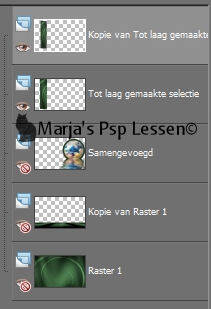
35.
De bovenste laag is geactiveerd
Lagen / samenvoegen / zichtbare lagen samenvoegen
Haal de 3 lagen weer van het slot af
De bovenste laag is geactiveerd
36,
Effecten / afbeeldingseffecten / verschuiving
horizontaal op min 83
verticaal op 20
vinkjes bij aangepast en transparant
37,
Lagen / dupliceren
Effecten / afbeeldingseffecten / verschuiving
horizontaal op 80
verticaal op 0
vinkjes bij aangepast en transparant
Herhaal deze stap nogmaals
38.
Effecten / 3d effecten / slagschaduw
v&h op min 8
dekking 100
vervaging op 15,00 zwart
39.
Activeer in je lagenpalet de laag eronder
Effecten / 3d effecten / slagschaduw
v&h op min 8
dekking 100
vervaging op 15,00 zwart
40,
Voorgrond op wit
Lagen / nieuw rasterlaag
Vul deze met wit
41.
Activeer Narah_mask_Abstract129
Afbeelding / spiegelen
en minimaliseer het masker
42.
Lagen / nieuw maskerlaag / uit afbeelding en zoek in het uitrol menu naar
Narah_mask_Abstract129
instellingen staan nog goed
43.
Lagen / samenvoegen / groep samenvoegen
(bij het sluiten van het masker NIET op slaan)
Neem je gereedschap vervormingstool
(letter D van je toetsenbord in Pspx2)
Trek het masker vanaf rechts naar links →

44.
Druk op de letter M van je toetsenbord(in pspx2)
Effecten / 3d effecten / slagschaduw
v&h op min 8
dekking 100
vervaging op 15,00 zwart
45,
Activeer L549 deco mp©
Bewerken / kopiëren en keer terug naar je 800 afbeelding
Bewerken / plakken als nieuwe laag
46.
Effecten / afbeeldingseffecten / verschuiving
horizontaal op 335
verticaal op 180
vinkjes bij aangepast en transparant
47,
Activeer L549 deco 1 mpd©
Bewerken / kopiëren en keer terug naar je 800 afbeelding
Bewerken / plakken als nieuwe laagdekking
48.
Effecten / afbeeldingseffecten / verschuiving
horizontaal op min 270
verticaal op 110
vinkjes bij aangepast en transparant
49,
Activeer Drevers_flowers_12
In je lagenpalet activeer de middelste laag
Bewerken / kopiëren en keer terug naar je 800 afbeelding
Bewerken / plakken als nieuwe laag
50,
Effecten / afbeeldingseffecten / verschuiving
horizontaal op 200
verticaal op min 70
vinkjes bij aangepast en transparant
51,
Aanpassen / scherpte / verscherpen
Lagen / dupliceren
Lagen / samenvoegen / alle lagen samenvoegen
52,
Afbeelding / randen toevoegen ;
2 pixels wit
5 pixels achtergrond (kleur nr 2)
1 pixel wit
15 pixels achtergrond
3 pixels wit
20 pixels achtergrond
53.
Selecties / alles selecteren
Afbeelding / randen toevoegen ;
35 pixels wit
Selecties / omkeren
54.
Effecten / 3d effecten / slagschaduw
v&h op 5
dekking 100
vervaging 5,00 zwart
Herhaal het slagschaduw met alleen v&h op min 5
Niets selecteren
55.
Afbeelding / formaat wijzigen en typ bij breedte 800 pixels in,
vinkje bij formaat van alle lagen
56,
Activeer Renee_TUBES_Aout15
In je lagenpalet, activeer de middelste laag
Bewerken / kopiëren en keer terug naar je 800 afbeelding
Bewerken / plakken als nieuwe laag
57,
Afbeelding / formaat wijzigen met 80%, geen vinkje bij formaat van alle lagen
Schuif de tube naar links onder
Aanpassen / scherpte / verschepen
58,
Effecten / 3d effecten / slagschaduw
v&h op
dekking 50
vervaging 20,00 zwart
59,
Activeer L549 tekst mpd©
Bewerken / kopiëren en keer terug naar je 800 afbeelding
Bewerken / plakken als nieuwe laag
Plaats de tekst in het midden
60,
Lagen / nieuw rasterlaag
en plaats hier je naam/watermerk op
!! vergeet mijn watermerk niet !!
Lagen / samenvoegen / alle lagen samenvoegen
Sla je werk op als jpeg bestand
Hiermee ben je aan het einde gekomen van deze les.
Ik hoop dat je het een leuke/mooie les vond.
Wil je jouw uitwerking op mijn site?
Dat kan! Stuur mij een e-mailtje en ik zal hem plaatsen voor je
Bedankt voor het maken van mijn les
Extra voorbeeld gemaakt door Marja S

Extra voorbeeld gemaakt door Greet



